۶ ماشین مجازی برتر برای اجرای انواع سیستمعامل
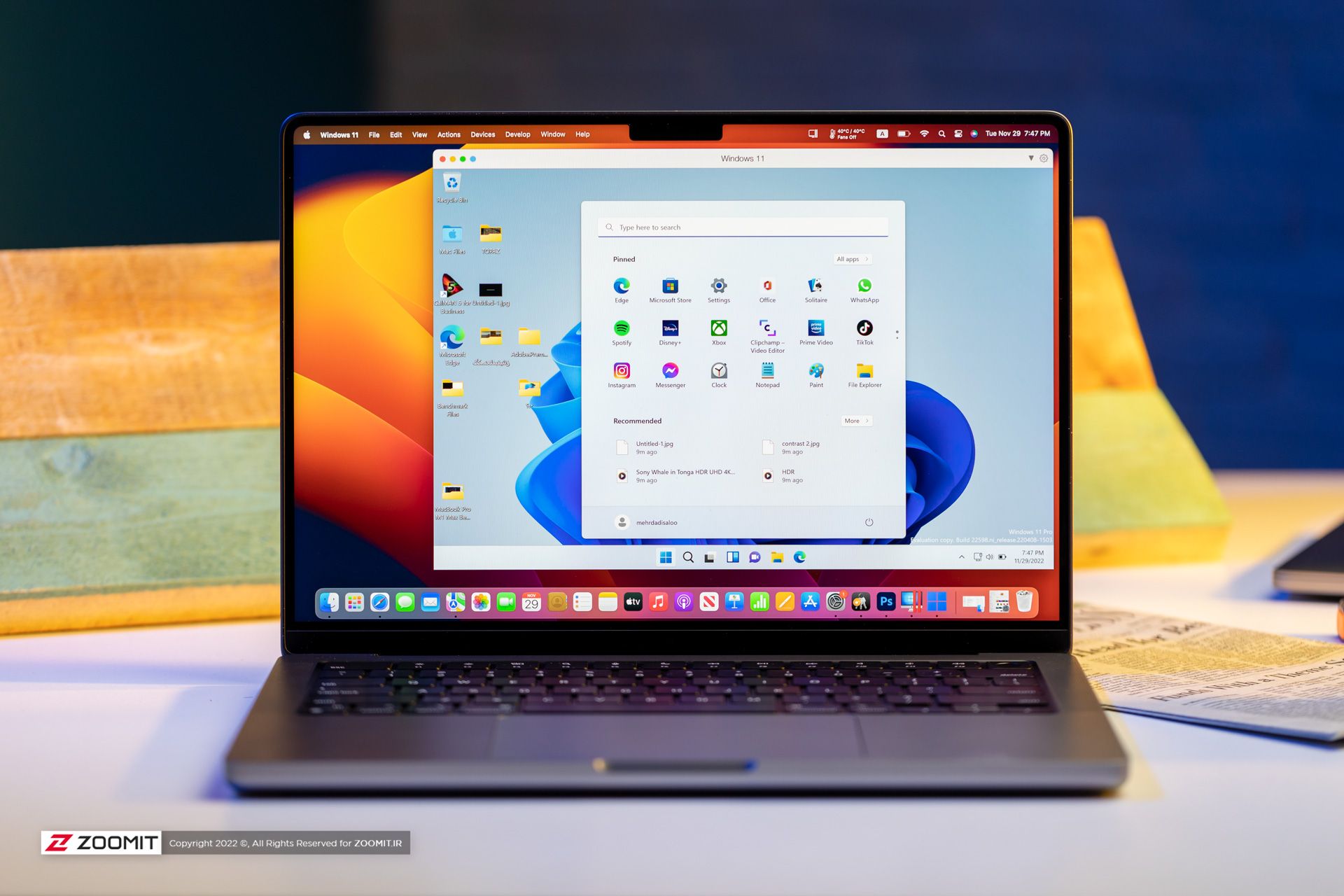
ماشین مجازی به کاربر اجازه میدهد تا بدون تعویض کامل سیستمعامل خود، از سیستمعامل دیگری استفاده کند. همچنین، بعضی از ماشینهای مجازی امکان استفاده از شتابدهندهی سهبعدی برای اجرای بازی را نیز به کاربر میدهند. در این مطلب، ۶ ماشین مجازی برتر برای اجرای سیستمعامل را معرفی میکنیم.
Parallels Desktop
بهترین گزینه برای کاربران macOS محسوب میشود.
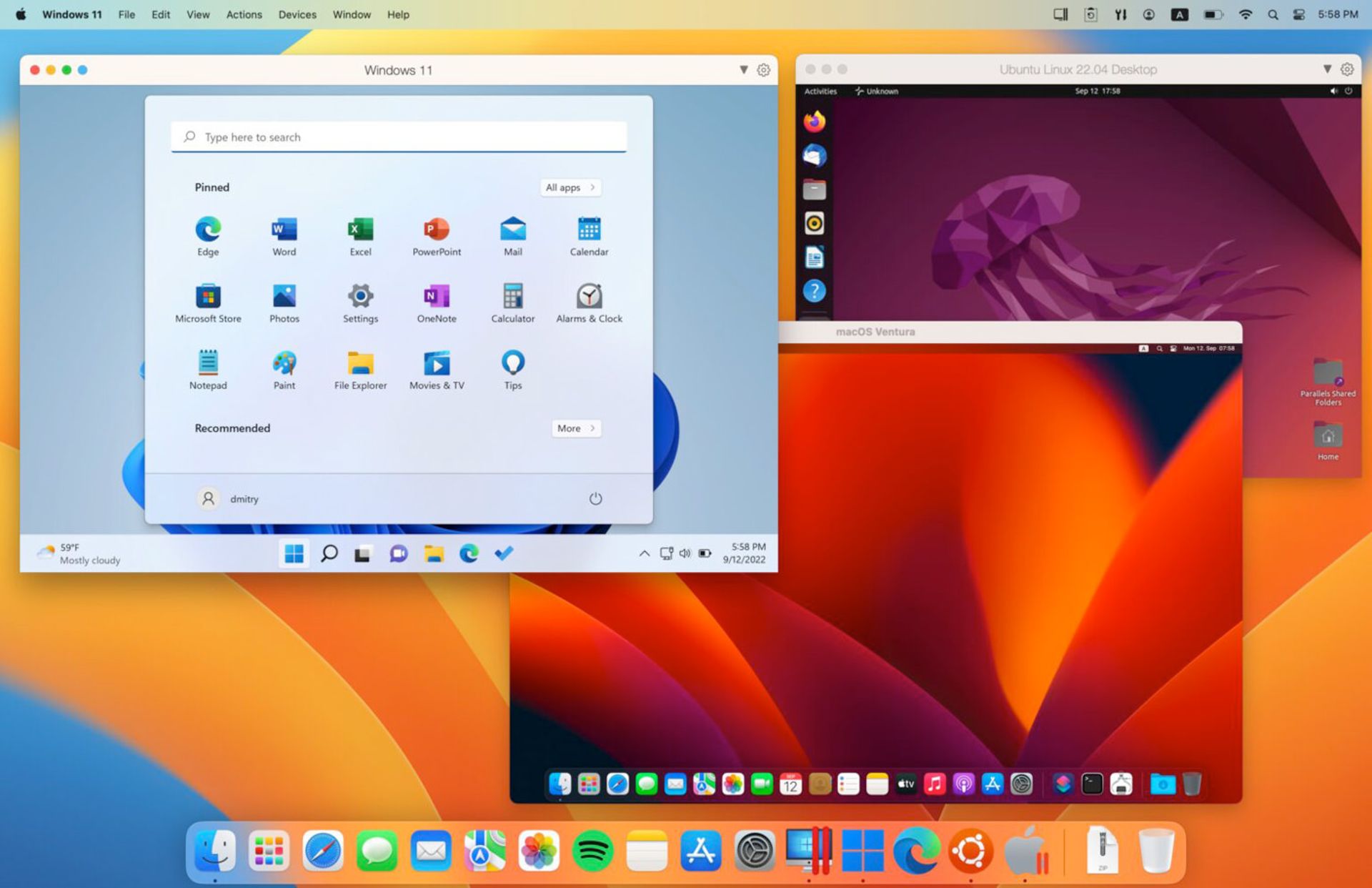
برای اجرای ویندوز روی کامپیوترهای مک، هیچ گزینهی راحتتر دیگری غیر از Parallels Desktop وجود ندارد. این برنامه بهگونهای طراحی شده است تا هم برای کاربران مک با پردازندههای اینتل و معماری X86 و هم کاربران مک با پردازندههای اپل با معماری آرم (ARM) مثل سری M1 و M2 از برنامههای ویندوزی برپایهی X86 و آرم کاربردی باشد.
توجه کنید روی کامپیوترهای جدید اپل که از پردازندههای خانوادهی M1 و M2 استفاده میکنند، تنها میتوانید نسخههای Windows on ARM سیستمعامل مایکروسافت را نصب کنید.
راهاندازی Parallels Desktop فقط شامل نصب برنامه است و مراحل بعد از آن یعنی دانلود و نصب و راهاندازی سیستمعاملهای پشتیبانیشده ازجمله ویندوز ۱۱ و حتی نسخهی دیگری از macOS بهصورت خودکار انجام میشود. همچنین، میتوانید در ماشین مجازی خود با یک کلیک تغییراتی مثل میزان رم و میزان دسترسی به کارت گرافیک و پردازنده را تنظیم کنید.
نرمافزار Parallels Desktop به شما امکان میدهد تا دسکتاپ را پنهان و از برنامههای ویندوز بهگونهای استفاده کنید که بهصورت بومی و درکنار باقی برنامههای مک نصب شدهاند. همچنین، امکان اشتراکگذاری فایلها بین دو فضا نیز وجود دارد.
Parallels Desktop برنامهای رایگان نیست و برای خرید نسخهی پایه آن باید ۱۰۰ دلار هزینه کنید. این نسخه به شما امکان میدهد تا از حداکثر ۸ گیگابایت رم و ۴ هستهی مجازی پردازنده استفاده کنید. نسخهی پرو نیز بهصورت سالانه ۱۲۰ دلار قیمت دارد که البته کاربران نسخهی قبلی برنامه یا دانشجویان شامل تخفیف میشوند. همچنین، امکان استفاده از Parallels Desktop برای مدتی بهصورت آزمایشی نیز وجود دارد.
مزایا
- اجرای ویندوز۱۱ روی تمام مکها
- نصب و راهاندازی راحت
- هماهنگی بسیار زیاد با macOS
معایب
- تنها برای مک دردسترس است
- بالا بودن قیمت
- نداشتن لایسنس ویندوز
VMware Workstation Player
بهترین گزینه برای کاربران ویندوز و Linux است که به شتابدهندهی سهبعدی نیاز دارند.
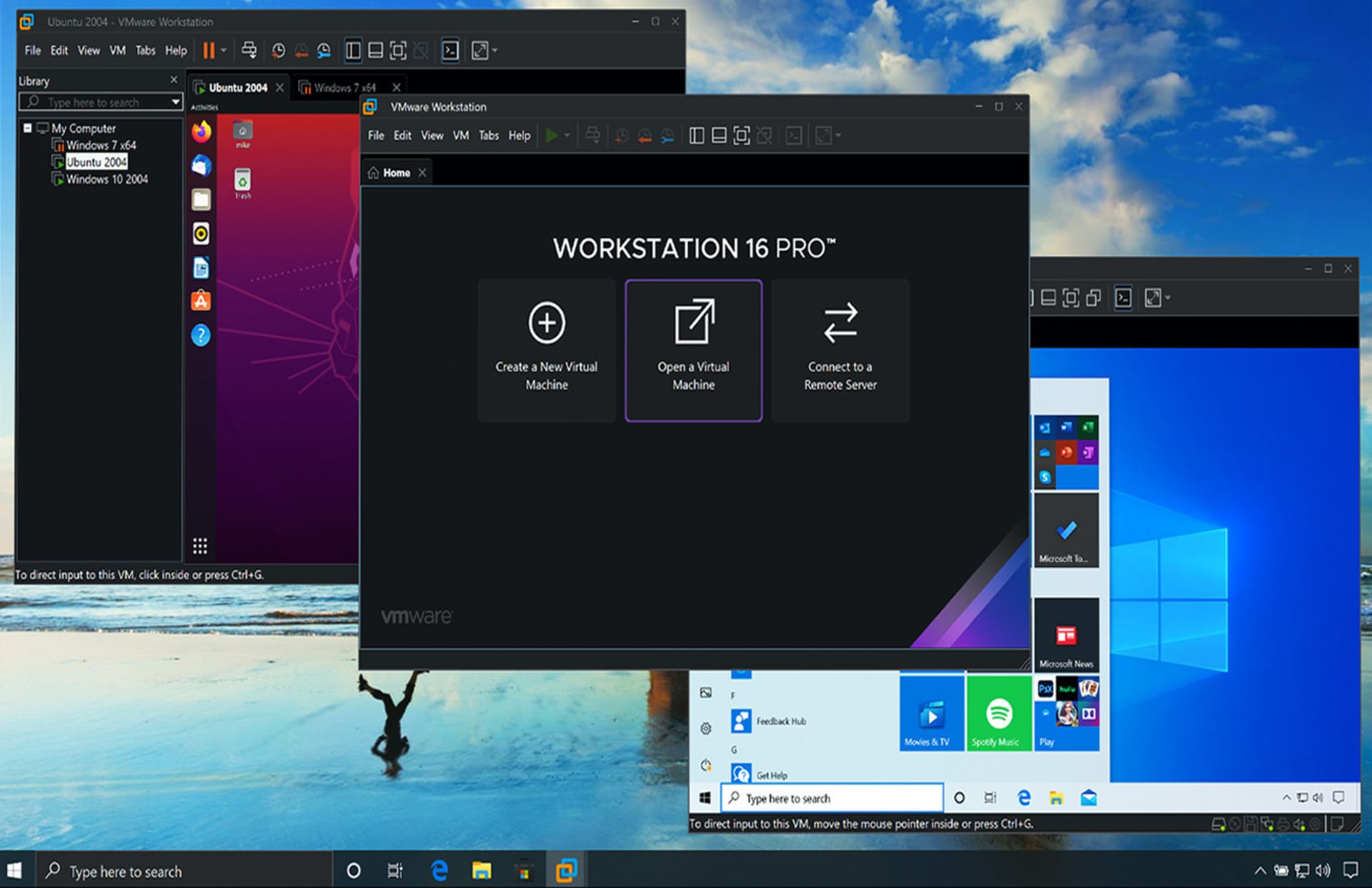
VMware Workstation Player نسخهی رایگان برنامهی VMware’s Premium برای کاربران ویندوز و Linux است. با اینکه این ابزار رایگان است، بسیاری از قابلیتهای نسخهی پولی مانند امکان تنظیم تا حداکثر ۳۲ هستهی مجازی پردازنده و ۱۲۸ گیگابایت حافظهی رم برای نسخهی رایگان دردسترس قرار دارد.
VMware Workstation روی ویندوز ۸ و جدیدتر و همینطور Linux اجراشدنی است؛ ولی بهدلیل نبود نسخهی ۳۲ بیتی برنامه، امکان اجرای آن در ویندوز ۷ وجود ندارد. البته میتوانید در ماشین مجازی از ویندوز XP تا ویندوز ۱۱ و همینطور نسخههای متفاوتی از Linux را اجرا کنید.
همچنین، VMware Workstation از TPM که برای ویندوز ۱۱ موردنیاز است، درکنار UEFI boot پشتیبانی میکند. ناگفته نماند بوت امن (Secure Boot) تنها در نسخهی پولی دردسترس قرار دارد.
VMware Workstation میتواند بهعنوان هایپروایزر (Hypervisor) اجرا شود که باعث میشود عملکرد بومی به ماشین مجازی منتقل شود؛ البته با فرض اینکه نیازمندیهای سختافزاری پایه رعایت شده باشد. همچنین، پشتیبانی از DirectX 11 و شتابدهندهی گرافیکی OpenGl 4.1 بهعلاوهی Linux Vulkan باعث میشود تا این ماشین مجازی به انتخابی مناسب برای گیمینگ تبدیل شود.
مزایا
- بهترین ماشین مجازی برای ویندوز و Linux
- اجرای تعداد زیادی از سیستمعاملها
- ساخت ماشینهای مجازی قدرتمند
معایب
- پشتیبانینکردن از سیستمهای ۳۲ بیتی
- شاید به ایجاد تغییر برای بعضی از کارها نیاز باشد
VMware Fusion Player
بهترین گزینه برای کاربران macOS است که تمایل ندارند Parallels Desktop بخرند.
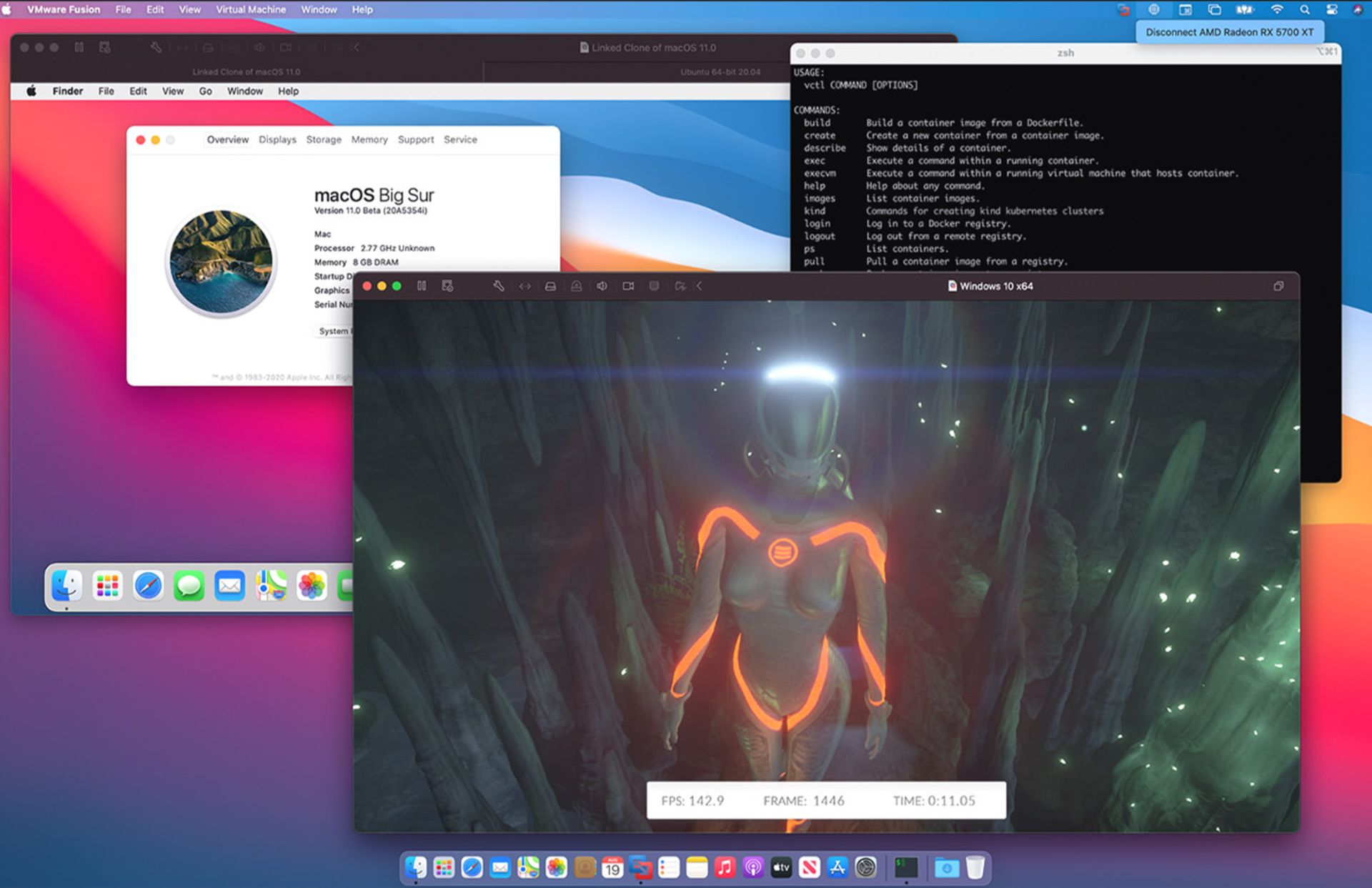
VMware Fusion نسخهی VMware Workstation برای کاربران مک است؛ البته توجه کنید که این نسخه رایگان است. نسخهی رایگان برنامه برای مک با پردازندهی اینتل و اپل دردسترس قرار دارد و امکان اجرای برنامههای X86 و آرم را با سرعت تقریباً نزدیک به برنامههای بومی به کاربر میدهد.
VMware Fusion مانند VMware Workstation قابلیت استفاده از ۳۲ هستهی پردازش مجازی برای پردازنده و تا ۱۲۸ گیگابایت رم را به کاربر میدهد. این برنامه قابلیتهای دیگری نیز دارد که در برنامههای پولی دیگر مثل Parallels Desktop بهچشم میخورد؛ ازجمله اشتراکگذاری فایل بین دو سیستمعامل، حالتهای نمایش متفاوت و پشتیبانی از DirectX 11 و OpenGL 4.3.
امکان پشتیبانی از پردازندههای اپل نیز وجود دارد؛ ولی نه بهطورکامل. پشتیبانی از شتابدهندهی سهبعدی با این پردازندهها دردسترس قرار ندارد؛ پس اجرای بازیهای سهبعدی در ویندوز ممکن نیست. علاوهبر ویندوز، از VMware Fusion میتوان برای اجرای Linux و حتی نسخهی دیگری از macOS نیز استفاده کرد.
اگر شما از مک با پردازندهی اپل استفاده میکنید، ممکن است که بهدلیل محدودیتهای VMware Fusion کمی دلسرد شوید؛ ولی نسخهی رایگان این برنامه حتی برای کاربران مک با پردازندهی اپل و کاربرانی که برای اولینبار از ماشین مجازی میخواهند استفاده کنند، ارزش امتحانکردن را دارد.
مزایا
- اجرای رایگان ویندوز ۱۱ در مک
- هماهنگی با سیستمعامل
- ساخت ماشین مجازی قدرتمند
معایب
- سختبودن راهاندازی ویندوز ۱۱ روی مک با پردازندهی اپل
- استفادهنکردن از شتابدهندهی گرافیکی
- بهاندازهی برنامههای دیگر مفید نیست
VirtualBox
بهترین گزینه برای کاربران macOS و Linux است که به ماشین مجازی با کد منبعباز و با قابلیت پشتیبانی از نسخههای قدیمی سیستمعامل اهمیت میدهند.
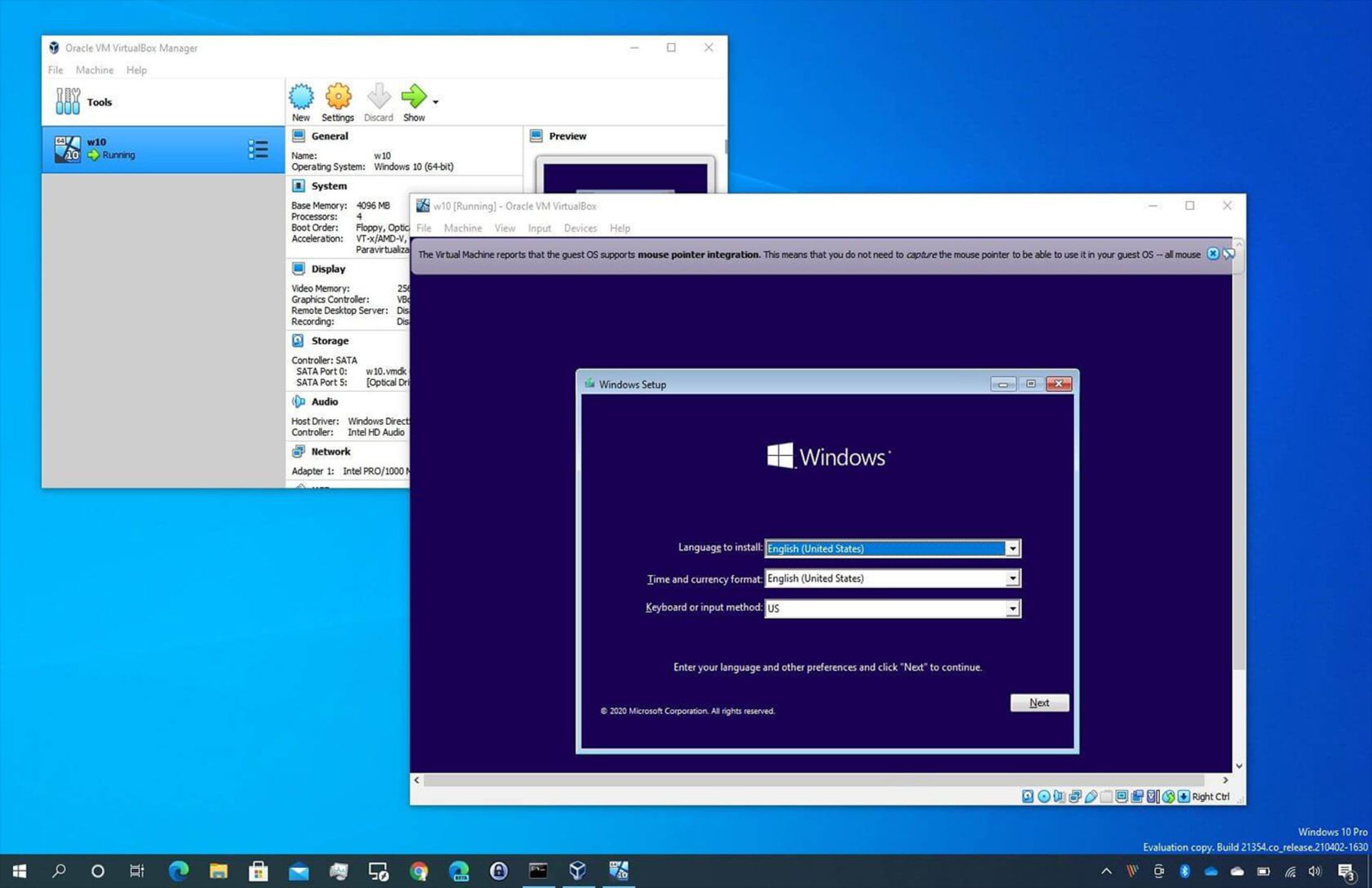
VirtualBox برنامهای کاملاً رایگان است که میتواند میزبان سیستمعاملهای زیادی باشد؛ از ویندوز و macOS گرفته تا Linux. اگرچه این برنامه بیشتر برای کاربران با پردازندههای X86 طراحی شده، اخیراً پشتیبانی از پردازندههای برپایهی آرم اپل به نسخهی توسعهدهندهی آن اضافه شده است.
ماشین VirtualBox همچنین بهطورکامل از ویندوز ۸ تا ۱۱، Solaris، نسخههای مختلف linux مثل Ubuntu و Oracle و SUSE را پشتیبانی میکند. علاوهبراین، از نسخههای قدیمیتر سیستمعاملهایی مثل ویندوز ۷ و ویستا و XP و نیز نسخههای قدیمیتر Ubuntu بهطورمحدود پشتیبانی میکند.
VirtualBox به شما اجازه میدهد تا ماشین مجازی خود را بهدلخواهتان بسازید و برای این کار تعدادی حالت ازپیشتنظیمشده نیز دراختیارتان قرار میدهد. این برنامهای باثبات و محبوب بین کاربران است؛ بنابراین، اسناد زیادی دربارهی راهنمای این برنامه و گروههای آنلاین زیادی دربارهی این ماشین مجازی وجود دارد.
پیشنهاد ما این است که کاربران مک با پردازندههای اپل فعلاً از VirtualBox استفاده نکنند تا پشتیبانی از آن بهطورکامل به برنامه اضافه شود.
مزایا
- ماشین مجازی کاملاً رایگان با کد منبعباز
- محبوب و همراه با راهنماهای بسیار
- پشتیبانی از حجم زیادی از سیستمعاملها
معایب
- پشتیبانی از پردازنده اپل در مرحلهی آزمایشی است
- پشتیبانی محدود از سیستمعاملهای قدیمی
QEMU
بهترین گزینه برای کاربران باتجربه بهشمار میرود.
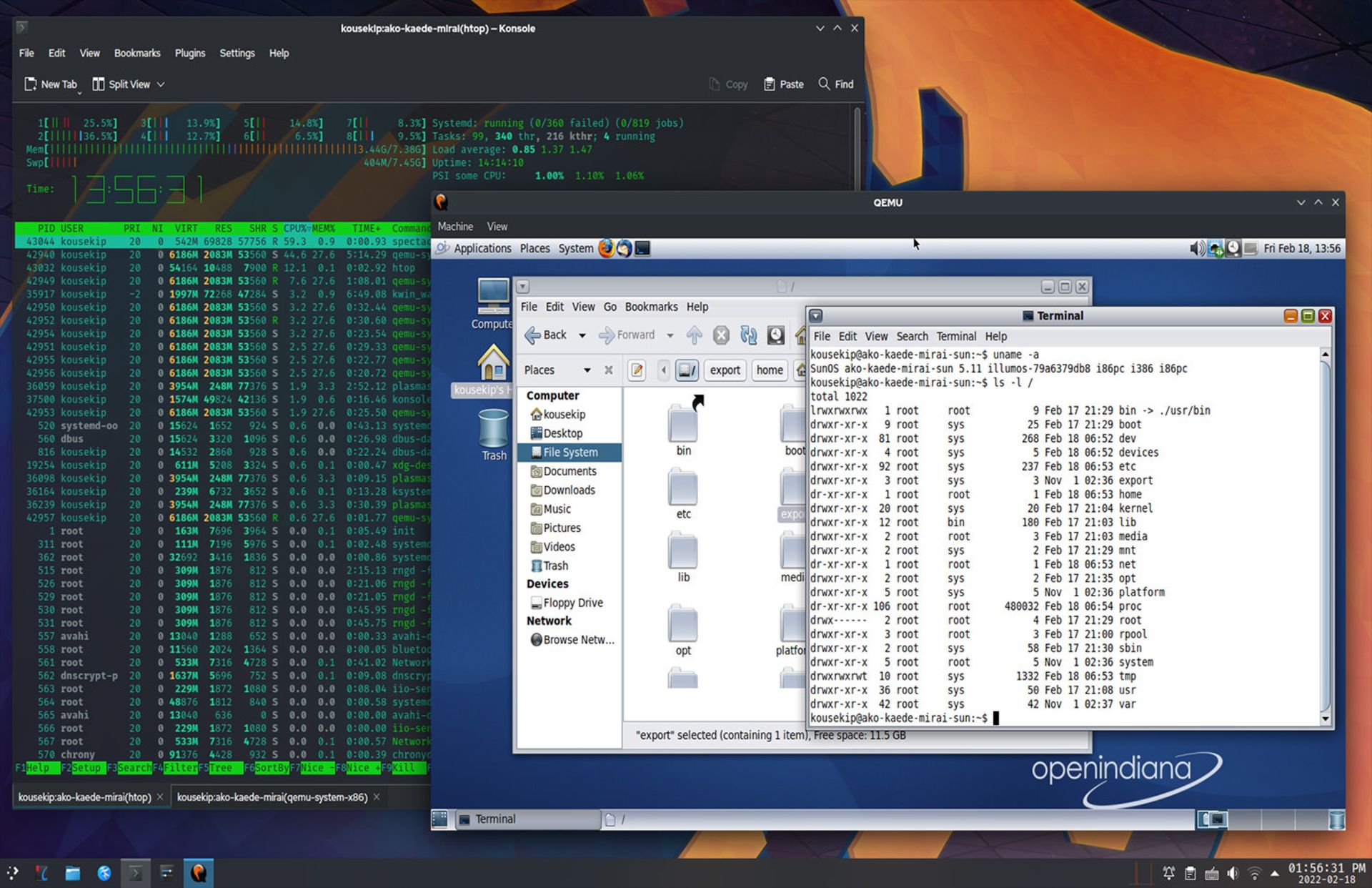
QEMU شبیهساز سیستم کاملی است و اجازهی شبیهسازی سختافزار را به کاربر میدهد. وقتیکه برنامه در حال شبیهسازی است، میتوانید سیستمعاملهای طراحیشده برای یک نوع از پردازنده را روی نوع دیگر اجرا کنید. برای مثال، سیستمعاملی برپایهی آرم را روی پردازندهای برپایهی X86 اجرا کنید.
QEMU برای تمام سیستمعاملهای مطرح بازار شامل ویندوز و macOS و Linux دردسترس است و کد منبع آن نیز برای کاربران دردسترس قرار دارد. برای نصب QEMU در ویندوز باید مقدار زیادی از کد MSYS2 و برای macOS از MacPorts یا Homebrew یا از مدیریتکنندهی بستهی مدنظر خود در Linux استفاده کنید.
QEMU برنامهای قدرتمند ولی بسیار پیچیده است؛ بههمیندلیل، تنها برای کاربرانی مناسب خواهد بود که آماده یادگیری هستند؛ وگرنه از گزینههای دیگر استفاده کنید.
مزایا
- بسیار قدرتمند و بینهایت امکان برای شخصیسازی
- شبیهسازی طیف بسیاری زیادی از سختافزارها
- رایگان بههمراه کد منبعباز
معایب
- پیچیدگی برنامه ممکن است برای بسیاری از کاربران را سردرگم کند
- برای نصب به استفاده از کد دستوری نیاز است
UTM
بهترین گزینه برای آن دسته از کاربران مک است که بهدنبال نسخهای سادهتر از QEMU هستند.
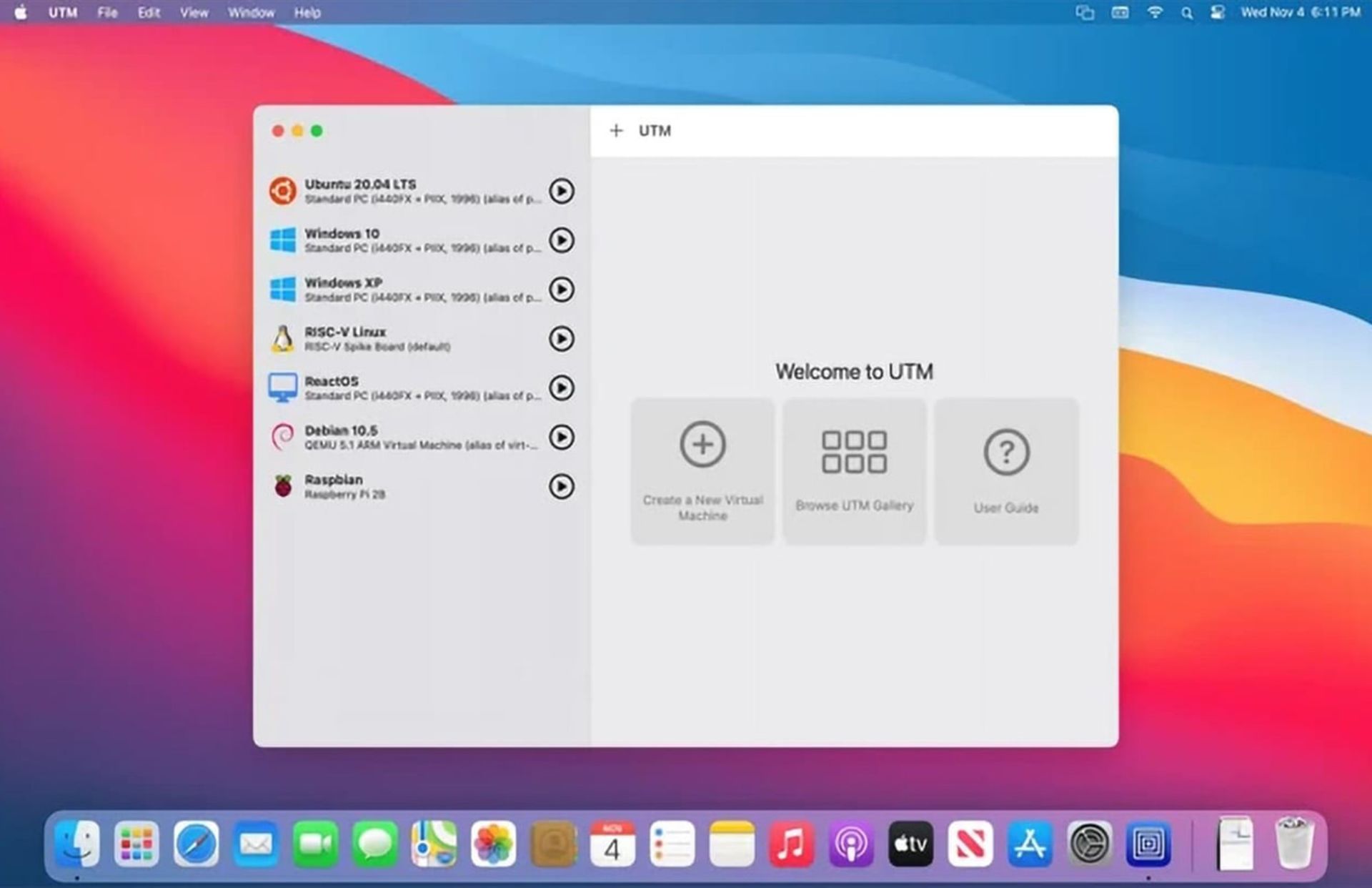
UTM نسخهای سادهترشده از QEMU برای کاربران مک است که میتوانید آن را مانند تمام برنامههای دیگر دانلود کنید. همچنین، نسخهای برای iOS دارد که باید خودتان آن را کامپایل و روی دستگاه خود نصب کنید. نسخهی iOS برنامه به شما امکان اجرای سیستمعاملهای دیگر را میدهد؛ البته کاملاً واضح است که نسخهی مک این برنامه کاربرد و قابلیتهای بیشتری دارد.
مانند QEMU برنامهی UTM به شما امکان شبیهسازی هر پردازندهای را میدهد؛ ولی بهترین نتیجه را زمانی خواهید گرفت که از سیستمعامل سازگار با پردازندهی خود استفاده کنید. برای مثال، ویندوز با معماری آرم بسیار روانتر از نسخهی X86 آن روی پردازندههای اپل اجرا خواهد شد. یکی از ویژگیهای مهم UTM گالری آن است که امکان دانلود ماشینهای مجازی ازقبلآمادهشده را برای شما فراهم میکند.
مزایا
- نسخهی سادهشدهی QEMU
- گالری اجازهی دانلود ماشینهای مجازی ازپیشآماده را میدهد
- دردسترسبودن نسخهی iOS
معایب
- تنها نسخهی macOS و iOS دردسترس است
- پشتیبانینکردن از شتابدهندهی سهبعدی در ویندوز
- نسخهی رایگان آن باید بهصورت دستی بهروز شود
از سیستمعاملهای بومی برای بهترین نتیجه استفاده کنید
درحالیکه بسیاری از ماشینهای مجازی ذکرشده تجربهای نزدیک به استفاده از معماری بومی را به شما میدهند، هیچگاه نمیتوانند به سرعت و تجربهی سیستمعاملی برسند که بهصورت بومی در حال اجرا هستند. بنابراین، اگر سرعت و پایداری برای شما در اولویت قرار دارد، باید برای بازی بهسراغ خرید سیستم گیمینگ یا Mini PC برای کارهای مبتنیبر Linux تهیه کنید.
شما کاربران زومیت از چه ماشینهای مجازی دیگری استفاده میکنید؟ درصورت تمایل، آن را به ما معرفی کنید.

ترند این روزهای فناوری، تبدیل عکسهای معمولی به تصاویر انیمهای به سبک استودیو جیبلی است که با استفاده از ChatGPT انجام میشود؛ اما چگونه؟

روابط عمومی بانک سپه ادعای هک شدن دادههای این بانک را تکذیب کرد؛ با این حال گروه هکری گفته است قصد دارد دادههای ۲۰ هزار مشتری را بهزودی منتشر کند.

همراه اول به مناسبت فرارسیدن عید سعید فطر، به تمامی مشترکان خود «عیدی» میدهد.

در آییننامهای که ۲۶ اسفند ماه تصویب شده معاونت علمی اعلام کرده قصد دارد ایرانیان نخبه خارج از کشور را شناسایی و آنها را تشویق به بازگشت به کشور ...

کشف نادر موجودی از ژرف دریا در نور روز، واکنشهای گستردهای را در دنیای مجازی برانگیخت و توجهها را بیش از پیش، به حیات مرموز اعماق اقیانوس جلب کرد.

تپهی سرسبزی که در عکس معروف ویندوز XP به آسمانی ژرف تکیه داده بود، روزی واقعیت داشت؛ اما امروز، دیگر خبری از آن منظرهی بکر نیست.

تبوتاب تولید عکس به سبک استودیو جیبلی صدای مدیرعامل OpenAI را درآورد.



















































































-652d21c5eb21a6b54f515846?w=1920&q=75)















